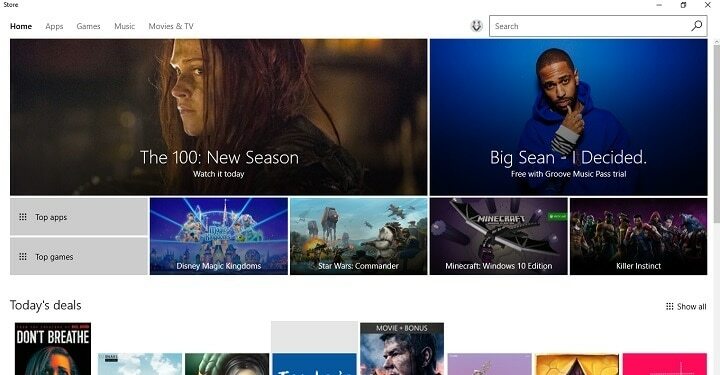To oprogramowanie sprawi, że Twoje sterowniki będą działały, dzięki czemu będziesz chroniony przed typowymi błędami komputera i awariami sprzętu. Sprawdź teraz wszystkie sterowniki w 3 prostych krokach:
- Pobierz poprawkę sterownika (zweryfikowany plik do pobrania).
- Kliknij Rozpocznij skanowanie znaleźć wszystkie problematyczne sterowniki.
- Kliknij Zaktualizuj sterowniki aby uzyskać nowe wersje i uniknąć nieprawidłowego działania systemu.
- DriverFix został pobrany przez 0 czytelników w tym miesiącu.
Wielu użytkowników zgłosiło otrzymanie komunikatu o błędzie Błąd udostępniania połączenia internetowego Połączenie LAN już LAN skonfigurowane. Zwykle dzieje się tak, gdy użytkownicy próbują skonfigurować sieć bezprzewodową i udostępnić aktywne połączenie internetowe.
W ten sposób jeden z użytkowników opisał problem na Odpowiedzi firmy Microsoft:
W porządku, otrzymuję tę wiadomość za każdym razem, gdy próbuję udostępnić swój Internet jako Ad-Hoc lub cokolwiek innego. „Nie można włączyć dostępu współdzielonego. Błąd 765 ICS nie może być włączony. Połączenie LAN jest już skonfigurowane z adresem IP wymaganym do automatycznego adresowania IP.” Oznacza to, że nie mogę się podobać mojemu Xbox Live ani nic. Och, używam bezprzewodowej karty internetowej od naszej firmy telefonicznej, która jest zainstalowana na identycznym laptopie mojego ojca i udostępniamy ją ad hoc, gdy z niej korzysta, czy to byłby problem?
W poniższym przewodniku pomożemy Ci naprawić ten błąd.
Co zrobić, jeśli połączenie LAN jest już skonfigurowane?
1. Uruchom narzędzie do rozwiązywania problemów z Internetem
- Otworzyć Panel sterowania.
- Rodzaj narzędzie do rozwiązywania problemów w polu wyszukiwania i naciśnij Wchodzić.
- Wybierz Pokaż wszystkie w lewym okienku.

- Kliknij Połączenia internetowe.

- Poczekaj na zakończenie procesu i sprawdź, czy problem został rozwiązany.
2. Odśwież swój adres IP
- Rodzaj wiersz polecenia w polu wyszukiwania Windows i naciśnij Wchodzić w celu uzyskania dostępu do Wiersz polecenia.

- Rodzaj ipconfig w wierszu polecenia i naciśnij Wchodzić.
- Aby usunąć swój adres IP i rozłączyć się z internetem, wpisz ipconfig /release w wierszu polecenia.
- Poczekaj co najmniej pięć minut po zwolnieniu swojego adresu IP.
- Rodzaj ipconfig /renew w wierszu polecenia, aby przywrócić adres IP i połączyć się z Internetem.
- Zamknij wiersz polecenia i sprawdź, czy rozwiązało to problem.
3. Udostępnij połączenie internetowe
- wciśnij Przycisk Start > otwórz Ustawienia.

- Kliknij Sieć i Internet.

- Wybierz Mobilny punkt dostępu.
- Wybierz Edytować aby dodać nazwę użytkownika i hasło dla nowego połączenia > kliknij Zapisać.
- Wybierać Udostępnij moje połączenie internetowe innym urządzeniom.
- Sprawdź, czy możesz podłączyć inne urządzenia bezprzewodowe do sieci.
4. Dodaj adres IP i maskę podsieci ręcznie
- naciśnij początek przycisk i otwórz Panel sterowania.
- Wybierz Centrum sieci i udostępniania > kliknij swoje hostowane połączenie sieciowe.

- W nowo otwartym Połączenie internetowe w oknie wybierz Protokół internetowy w wersji 4 > kliknij Nieruchomości.
- Wybierz Użyj następujących Adres IP.
- w Adres IP pole wprowadź ręcznie: 192.168.137.1.
- Na Maska podsieci wprowadź ręcznie: 255.255.255.0.
- Kliknij dobrze aby zastosować nowe ustawienia.
Mamy nadzieję, że nasz krótki przewodnik będzie dla Ciebie pomocny. Zostaw komentarz poniżej, jeśli ten samouczek pomógł Ci rozwiązać problem z łącznością.
PRZECZYTAJ TAKŻE:
- Jak połączyć połączenia internetowe w systemie Windows 10
- Nie można pobrać plików z Internetu w systemie Windows 10 [Poprawka]
- Jak naprawić błędy połączenia Avast SecureLine VPN